1.-Como primer paso debemos abrir un archivo nuevo de Microsft Project y dirigirnos a Archivo>>Opciones>>Centro de Confianza>>Configuración del centro de Confianza>>Formato Heredado>>Permitir cargar archivos con formatos de archivo no predeterminados o heredados
No olvidar programar las nuevas tareas automáticamente.
Dejar abierto dicho archivo.
3.-Aparece una ventana indicando donde deseamos guardar el archivo exportado, elegimos una ubicación y nombre del archivo a exportar y al hacer click en Guardar nos dirigimos rápidamente a nuestro archivo de Microsoft Project en la barra de tareas para dar click en Guardar como (ícono del cassette).
4.-Nos abrirá nuevamente una ventana para elegir donde guardar el archivo a exportar, en este paso no debemos perder tiempo ya que si el presupuesto es pequeño el Microsoft Project se cerrará y nos nos dará tiempo a realizar ninguna operación, es por eso que debemos apresurarnos en guardar en la carpeta mostrada en este caso por defecto nos aparecerá la carpeta Documentos y el nombre del archivo será Proyecto1.
5.-Acto seguido procedemos a dar click constantemente en Guardar como (ícono del cassette), este paso es muy importante ya que no debemos dejar de dar click hasta que el archivo se cierre mostrando un supuesto error.
6.- Finalmente a pesar de que el programa nos mostró un mensaje de error nos dirigimos a Documentos y ubicamos el archivo Proyecto1 y como podemos ver tenemos nuestro presupuesto exportado al Microsoft Project incluyendo jerarquía, recursos, etc.
***Cualquier consulta escríbenos mediante Consulta o de lo contrario envíanos tus preguntas al correo alfonso414@hotmail.com en caso desees adjuntar algún archivo***
Todos somos MUNDO PROJECT !!

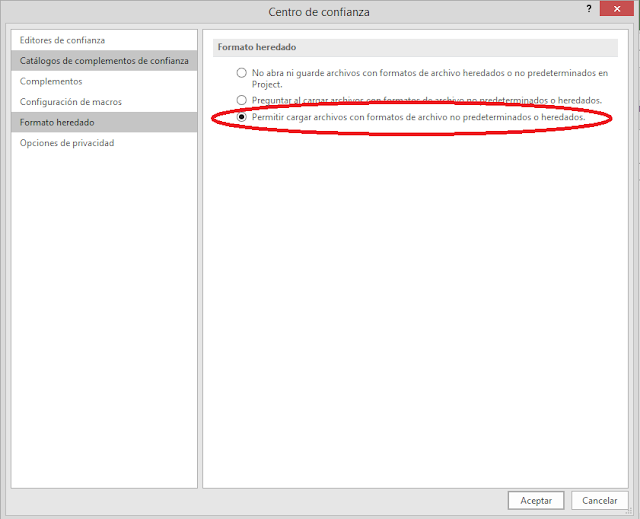





Eres un crack! Graciaaaas!
ResponderEliminarEstimado, una consulta, los recursos me los exporta como labor, y ps no hay unidades, cómo se puede solucionar esto. Gracias de antemano.
ResponderEliminarHola Pablo, disculpa no haya respondido, se corrige cambiando el tipo de Trabajo a Material, simplemente eso.
EliminarEste comentario ha sido eliminado por un administrador del blog.
ResponderEliminar